乘风破浪,遇见最美Windows 11之现代Windows桌面应用开发 - 十一项让应用更出色的新机遇
让你的应用在Windows 11上表现出色
https://docs.microsoft.com/zh-cn/windows/apps/get-started/make-apps-great-for-windows
Windows 11标志着Windows操作系统的视觉演变。随着Windows的进步,客户也会为应用体验形成更高的期待。我们发现这些客户期望主要体现在两个方面:应用基础和用户体验。
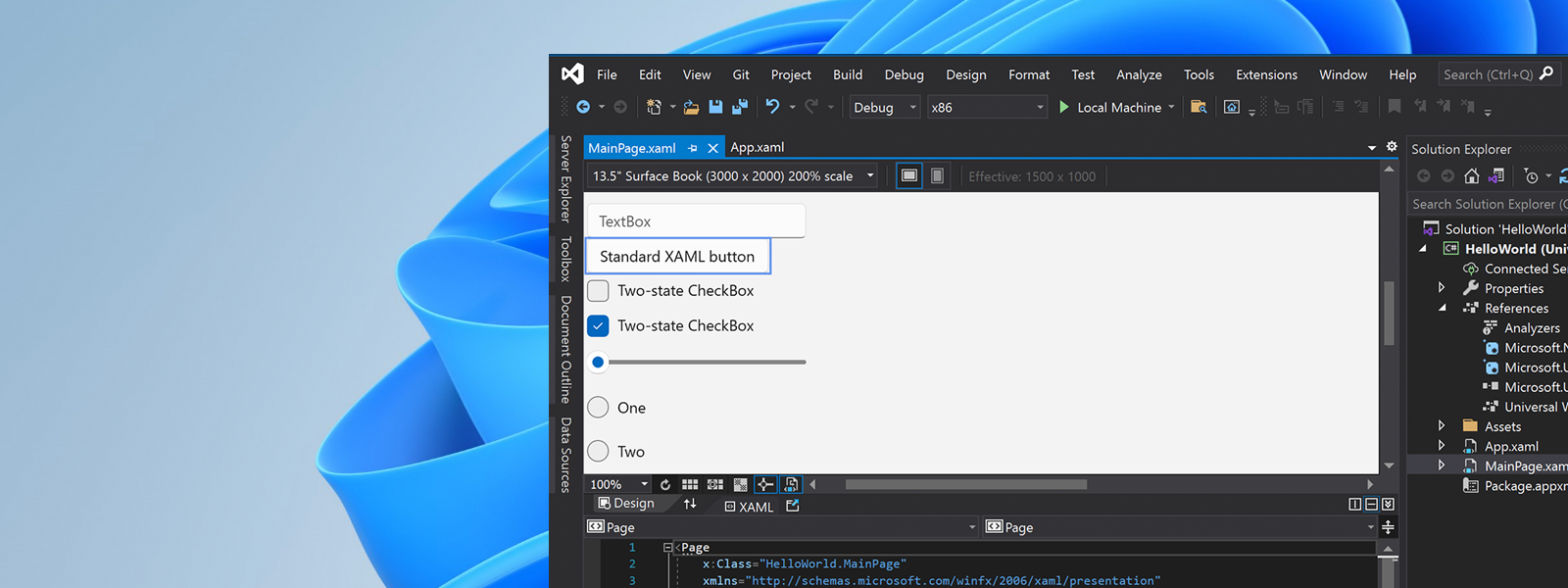
- 应用基础-在低成本、高移动设备外形因素、无麻烦的应用生命周期和状态冻结/漫游方面性能良好。
- 用户体验-能够自然地使用一系列完整的输入、设计和交互模式,这些输入、设计和交互模式在当前和未来设备上的外观,并支持新式开窗工作流和shell集成点。
随着全新的视觉对象信号更改、共同展示Windows和Microsoft优势的签名体验以及具有更多应用的全新应用商店,Windows 11被定位为"下一代的Windows"。
Windows上的出色的应用满足这些客户对应用基础和现代用户体验的期望,我们正在投资本机Windows平台,使应用更容易通过WinUI、MSIX和Windows App SDK(Project Reunion)系列API实现出色的效果。本文档概述了使应用外观和行为出色的需要执行哪些操作,以便用户感觉你的应用是针对Windows 11的。
1. 测试应用是否与Windows11兼容
用户期望其设备上安装的任何应用具有可靠的基础。他们希望应用在升级或迁移到新版本的操作系统时正常工作。兼容性测试可帮助确保在升级后应用的功能没有差异,并帮助提高客户对经过良好测试的产品的满意度。
Microsoft致力于确保应用在最新版本的软件上工作,Windows11版本已基于兼容性而构建。我们的承诺指出,Windows7/8.1/10上的应用将在Windows11上工作。如果你遇到任何与应用有关的问题,Microsoft将帮助你确定问题,无需付费,以便你随后可以解决此问题。访问 "应用 保证"页并登录,以提交请求,请求专用应用安全管理器的帮助。
除了应用保证,我们还在测试Windows启用了11测试和验证,这是我们承诺确保应用在最新版本的软件上工作的一部分。TestBase是一项智能应用程序验证服务,可让软件供应商和商业客户在Microsoft托管的Azure环境中使用更新和环境矩阵来测试其应用程序。使用TestBase,你现在可以提前测试应用程序,并可以与Microsoft合作,在问题影响最终用户之前进行修正。
2. 具有可发现且易于理解的隐私策略
易于发现且易于理解的隐私声明可提高用户对应用程序的信任和置信度。
隐私策略必须:
- 通知用户访问、收集或传输你的产品的个人信息。
- 如何使用、存储并保护该信息。
- 指示信息泄露给的参与方的类型。
- 描述用户在信息的使用和共享方面拥有的控制,以及他们如何访问其信息。
- 遵守适用的法律和法规。
- 向产品添加新特性和功能时,请保持最新。
Microsoft隐私声明
3.使应用可访问且具有包容性
非独占设计为所有人创造更好的产品。若要确保应用可访问且具有包容性,请考虑改进的功能和可用性对于以下方面的含义:
- 残障人士(临时和永久)。
- 个人首选项。
- 特定工作样式。
- 情况约束(例如共享存储空间、驾驶、)厨房。
一些常见的解决方案包括以替代格式(如视频上的字幕)提供信息或启用辅助技术的使用(如屏幕阅读器)。
在设计时考虑辅助功能的应用程序更易于维护、更新和重新设计。除了帮助应用接触残障人士之外,在可访问性方面进行因素处理还可以降低维护应用的成本。
Windows中的辅助功能
4. 使用最新的公共控件
Windows 11为可在应用中利用的Windows操作系统带来了美观的UI创新。常用控件是可立即使用这些更新的一种方法。尽可能使用最新的公共控件,免费获得兼容性和可访问性优势。在考虑维护和测试成本时,这些常见控件比构建自己的自定义控件更具成本效益。
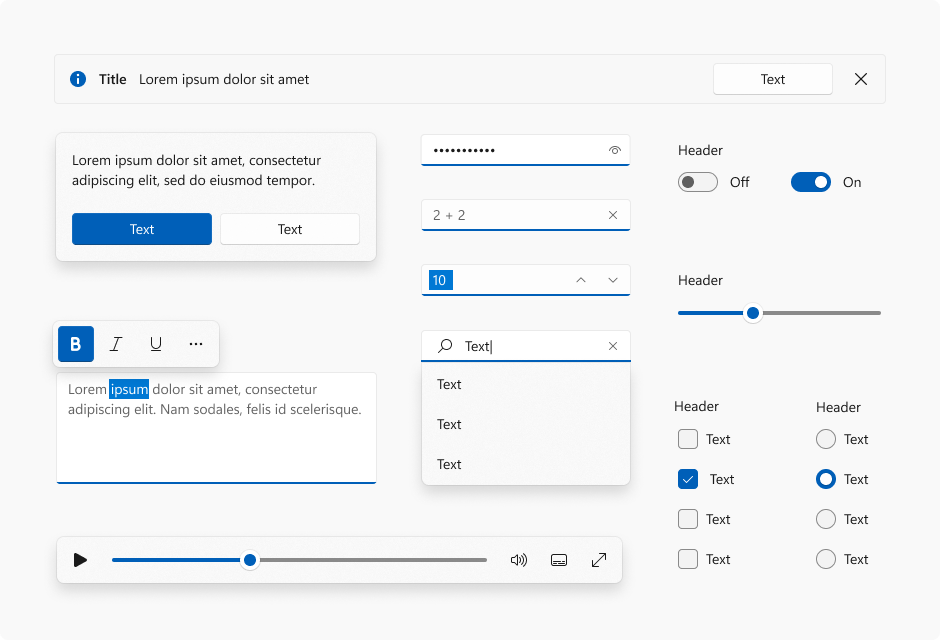
Windows UI库(WinUI)
如果应用使用UWPXAML或WinUI,请更新以使用WinUI 2.6或更大版本。WinUI为UWP XAML和WinUI控件提供了新样式,默认样式已更新为"免费"的视觉和动画。
Win32(桌面)
使用UXTheme的Win32控件将自动获得"浅色"主题的"重新绘制",用于选择不同的控件视觉对象。请务必测试任何问题。对于未自动更新的图面,请手动更新视觉对象,以便它们尽可能与更新的其余部分一致。
WebView和其他平台
单个WebView图面需要执行手动采用样式的工作。我们不会提供集中式样式,但可以使用设计工具包和XAML控件库来复制样式。
5.使用Acrylic和Mica(的最新设计)
我们引入了一种称为Mica的新产品,可让用户的桌面背景在应用中闪烁。Mica是一种非常有效的材料,旨在用于长年UI图面(如TitleBar)上,以传达应用的活动状态或非活动状态。Mica是一种纹理,可创建视觉效果,同时节省电池使用时间。
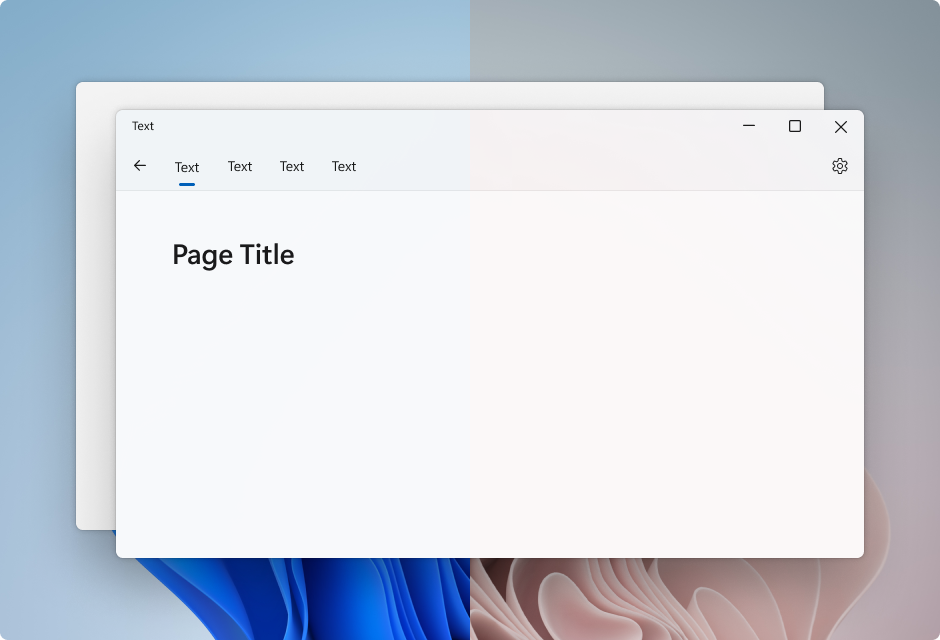
- Mica将用于应用UI的基层,以传达应用的活动状态;当应用没有焦点时,它将恢复为纯色。因此,我们建议在TitleBar的背景上使用Mica。
- 某些控件(如
NavigationView)已使用默认行为生成。 - 当使用Mica的应用在Windows 10级别运行时,它会正常降级(Mica将回退到纯色)。
- Mica用于长期表面,与Acrylic不同,它用于暂时性表面。
- 如果使用
Acrylic材料,请遵循现有的Acrylic指南,因为我们已更新颜色,使颜色更加丰富。
Mica指南
https://docs.microsoft.com/zh-cn/windows/apps/design/style/mica
Acrylic指南
https://docs.microsoft.com/zh-cn/windows/apps/design/style/acrylic
6.使Windows圆角和对齐布局菜单
应用窗口具有新功能,例如圆角和对齐布局菜单,在大多数情况下,应用会自动获取这些功能。如果已自定义窗口或标题栏,可能需要执行一些工作以确保使用这些新功能。
在11中,我们舍入了窗口Windows角。我们的用户研究团队发现圆角几何图形提供了一种安全感,使应用的UI更易于扫描。这使用户感觉不太受威胁,并且应用更具吸引力。还仔细选择了舍入量。我们在整个公司与用户研究之间努力,在感觉专业、更软和更具邀请性之间取得平衡。
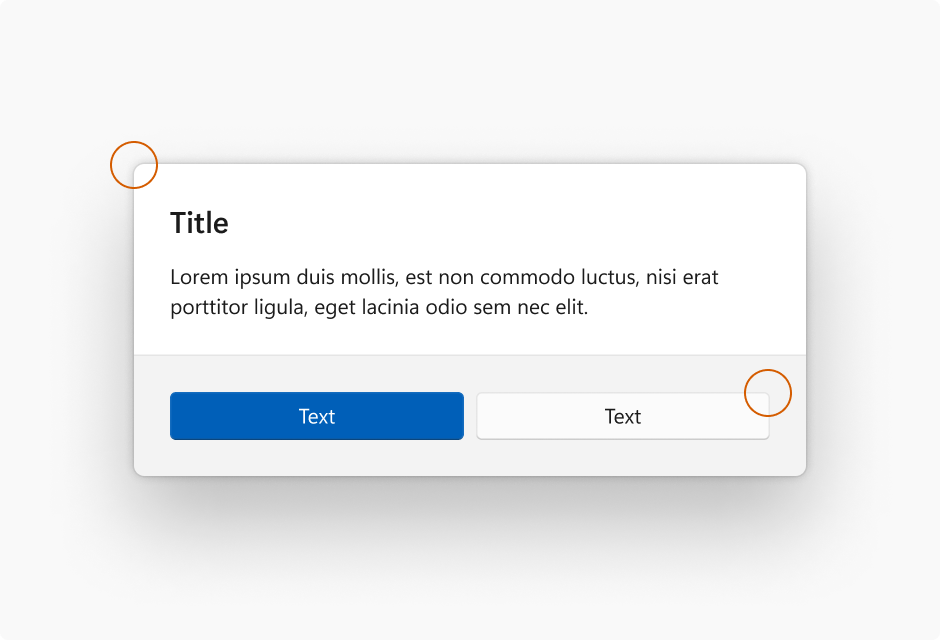
贴靠布局菜单是Windows 11中的一项关键功能,有助于用户了解窗口贴靠的强大功能。借助该菜单,用户只需将鼠标悬停在“最大化”按钮上或按Win+Z,即可快速对窗口进行布局以在更大的屏幕上进行多任务处理,并通过引导式贴靠助手创建整个布局。
- 大多数应用将自动接收圆角和对齐布局菜单,但在某些情况下,可能需要执行一些工作才能获取它们:
- 允许系统绘制边框和阴影。
- 如果需要绘制自己的边框和阴影:
- 调用舍入API以选择加入。
- 使用我们的API让平台绘制和实现标题按钮。
- 如果使用UWP或采用应用SDK窗口Windows自动获取这些功能:
- 使用预定义模板配置窗口样式。
- 自定义窗口的TitleBar。
https://docs.microsoft.com/zh-cn/windows/apps/desktop/modernize/apply-rounded-corners
https://docs.microsoft.com/zh-cn/windows/apps/desktop/modernize/apply-snap-layout-menu
7.支持深色和浅色主题
我们支持浅色和深色主题,这是让用户表达其个性的一种好方法。我们正在通过避免纯白色和黑色来更新色调,使眼睛更软,使颜色更丰富。深色主题支持也是一个很好的选择,它使应用更易于访问,并且对不同类型的用户更具吸引力。
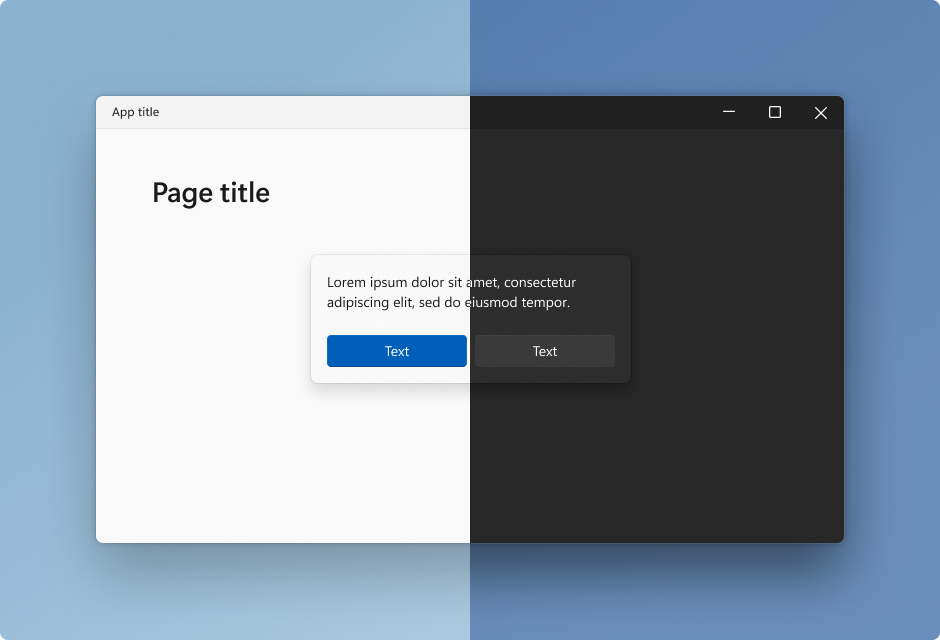
- WinUI的调色板正在更新,使用WinUI2.6(更轻)。如果应用具有硬编码的自定义颜色,可能需要进行更新以匹配整体颜色理论,而不考虑技术。
- 如果使用的是基于UXTheme的Win32图面,浅色主题将具有(的控件,例如,舍入按钮)。应测试应用,验证本地样式设置是否不会替代更新的全局默认值。
8.优化应用的上下文菜单扩展和共享目标
Windows 11优化了上下文文件操作在"共享"对话框和"共享"对话框的右键文件资源管理器菜单中的行为。如果应用创建上下文菜单或定义共享目标,可能需要进行一些更改,以确保这些更改与Windows 11一致。
上下文菜单
对于Windows 11,我们以多种方式改进了文件资源管理器菜单的行为:
- 常见命令(如剪切、复制、粘贴和删除)已移到菜单顶部。
- Open和打开方式现在组合在一起。
- 应用扩展在Shell谓词下面组合在一起。具有多个谓词的应用将分组到具有应用归属的标注中。
- 云文件提供程序应用放置在Shell命令旁边,用于对文件进行水解或解水处理。
https://docs.microsoft.com/zh-cn/windows/win32/cfapi/build-a-cloud-file-sync-engine
- 仍然可以通过Windows10(底部的"显示更多选项")使用较旧的上下文菜单中的较旧上下文菜单和不太用的命令。
Shift + F10或键盘菜单键也将加载Windows 10菜单。
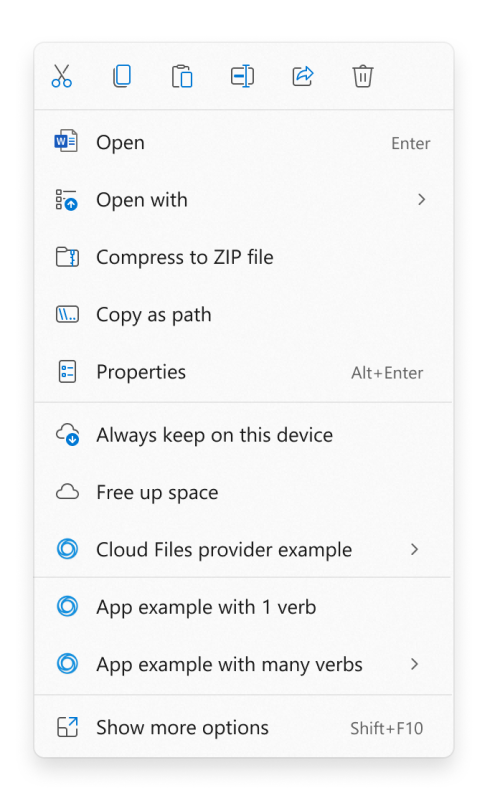
如果应用定义了上下文菜单扩展,则必须满足以下要求,该扩展必须出现在新的Windows 11上下文菜单中。否则,应用的上下文菜单扩展将显示在通过"显示更多选项"项提供的较旧的上下文菜单中。
- 必须使用
IExplorerCommand接口实现上下文菜单扩展。实现IContextMenu的上下文菜单扩展将改为显示在较旧的上下文菜单中。 - 应用必须具有包标识。为此,可以将应用打包到MSIX包中,也可以创建一个稀疏包,向应用授予标识。
https://docs.microsoft.com/zh-cn/windows/apps/desktop/modernize/modernize-packaged-apps
"共享"对话框
对于Windows 11,我们通过多种方式改进了"共享"对话框的行为。
-
附近共享的可发现性设置现在位于对话框顶部,底部提供了更多设置。
-
现在,所有应用都可以作为目标参与"共享"对话框,包括未打包的桌面应用和通过
Microsoft Edge。- 使用稀疏包,未打包的桌面应用可以作为"共享"对话框中的目标参与。有关演示如何执行此操作的示例,请参阅Sparse Packages示例。
https://docs.microsoft.com/zh-cn/windows/apps/desktop/modernize/grant-identity-to-nonpackaged-apps
- 如果PBA实现Web共享目标API,则它们可参与"共享"对话框。
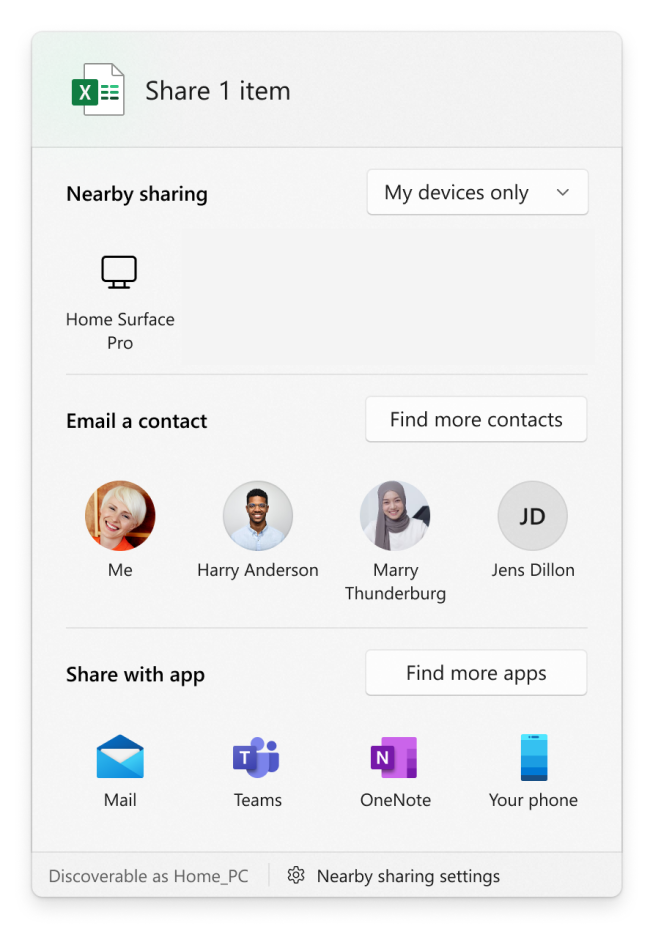
9.使用美观的图标&版式
我们更新了图标和名为"Segoe UI"的新UI字体。我们建议所有应用都改用这些新图标和字体,以在Windows 11一致。新字体带来了更软的几何图形,使文本更加清晰。
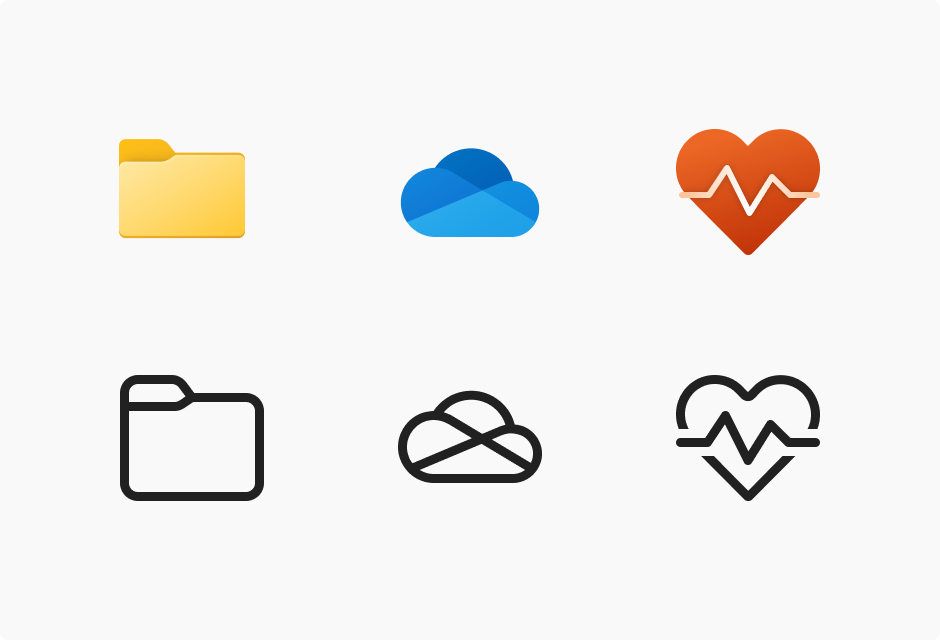
- 为单行图标引入了
Fluent Segoe图标"的新图标。WinUI 2.6及更高版中的控件会自动使用新图标和版式。 - 文件类型图标已更新。如果应用在或中使用
imageres.dll图标shell32.dll,则图标将自动更新。否则,可能需要手动样式更新。 - 应用图标-遵循最新的应用图标设计指南,这些图标用于"开始"和"任务栏"上的启动器等位置
https://docs.microsoft.com/zh-cn/windows/apps/design/style/icons
- 动画图标-向WinUI添加了Lottie动画支持,我们建议使用
AnimatedIcon功能以有意义的方式对图标进行动画处理。与其他样式更改一样,需要WinUI2.6或更大。
https://docs.microsoft.com/zh-cn/windows/apps/design/controls/animated-icon
- 以XAML编写的在代码中指定的自定义
Segoe UI体验应改为指定Segoe UI Variable。
备注:当使用新字体的应用在Windows 10级别运行时,它将回退以使用旧字体并正常降级。
10.利用中提供的创新功能Windows
人们Windows传统设备以及越来越多的新式设备运行。如今,设备不仅具有基于x86/x64的体系结构,还具有基于ARM的体系结构;不仅使用鼠标和键盘,还支持触摸屏、触摸板和笔;使用相机、GPS和传感器(如陀螺仪);和具有图形芯片组,不仅支持令人惊叹的视觉对象,还支持硬件加速的人工智能(AI)。客户希望应用利用他们(购买的硬件设备)并且不会考虑设备外形因素,从而提供适当的优化体验。
- 使用
Win ML实现AI生产力-Windows机器学习简介。
- 利用通知和内容共享最佳做法-通知(设计基础知识)。
https://docs.microsoft.com/zh-cn/windows/win32/uxguide/mess-notif
11.利用MSIX和Windows Store功能打包和分发应用程序
在业务有意义的任何位置分发Windows应用,你可以从现有网站、应用管理系统或Windows Store进行分发。
- 通过应用商店,你无需更改Windows所有应用,无论它是本机Windows应用还是渐进式Web(PWA)。可以使用现有的应用Windows,并列出该应用,以驱动应用发现。可以选择是要使用应用商店商务应用分发系统,还是使用现有系统。无论使用哪种方式,应用都可以轻松地在Windows Store中发现。
- 确保应用支持自动更新、高效安装,并且可通过MSIX进行管理。
使客户保持应用程序的最新版本是保持客户保留和保持最新状态的关键。MSIX允许应用无缝安装和保持最新状态,而无需运行单独的应用更新过程。你可以完全控制此情况发生的情况以及计划。





【推荐】国内首个AI IDE,深度理解中文开发场景,立即下载体验Trae
【推荐】编程新体验,更懂你的AI,立即体验豆包MarsCode编程助手
【推荐】抖音旗下AI助手豆包,你的智能百科全书,全免费不限次数
【推荐】轻量又高性能的 SSH 工具 IShell:AI 加持,快人一步
· 基于Microsoft.Extensions.AI核心库实现RAG应用
· Linux系列:如何用heaptrack跟踪.NET程序的非托管内存泄露
· 开发者必知的日志记录最佳实践
· SQL Server 2025 AI相关能力初探
· Linux系列:如何用 C#调用 C方法造成内存泄露
· 无需6万激活码!GitHub神秘组织3小时极速复刻Manus,手把手教你使用OpenManus搭建本
· Manus爆火,是硬核还是营销?
· 终于写完轮子一部分:tcp代理 了,记录一下
· 别再用vector<bool>了!Google高级工程师:这可能是STL最大的设计失误
· 单元测试从入门到精通